ما هو cPanel؟ كل ما تحتاج إلى معرفته
نشرت: 2022-04-17إذا كنت تتعلم كيفية إنشاء موقع ويب ، يمكنني أن أعدك تقريبًا أنه كجزء من هذا المسعى ، ستصبح شديد الحميمية باستخدام أداة تسمى cPanel . ذلك لأن معظم مزودي الاستضافة ، وخاصة أولئك الذين لديهم تكلفة معقولة ، يستخدمون cPanel لمساعدتك في إدارة خادم الويب الخاص بك.
ولكن على الرغم من انتشارها ، فإن cPanel ... حسنًا ... دعنا نقول فقط أنها ليست صديقة للمبتدئين دائمًا. خاصة إذا لم تكن قد أنشأت موقعًا إلكترونيًا من قبل.
نتيجة لذلك ، قد تواجه صعوبة في فهم كيفية شق طريقك نحو cPanel ، وكذلك كيفية الاستفادة من جميع الوظائف التي توفرها cPanel.
إذا كان هذا يبدو مثلك ، فأنت الشخص الذي سيستفيد من هذا الدليل . لقد كتبت هذا الدليل للمبتدئين . هذا يعني أنني سأضع المصطلحات الفنية جانباً وأتحدث إليك مثل أي شخص.
إليك ما ستتعلمه في دليل cPanel هذا
بنهاية هذا المنشور ، ستكون خبيرًا في cPanel. إليك كل ما ستعرفه:
- ما هو cPanel وكيف يساعدك
- الوصول إلى لوحة تحكم cPanel لخادمك
- استخدام cPanel لتثبيت برنامج مثل WordPress
- إضافة مجالات ومجالات فرعية جديدة إلى الاستضافة الخاصة بك
- تحميل الملفات على الخادم الخاص بك بطريقتين مختلفتين
- إنشاء حساب البريد الإلكتروني الخاص بك
- زيادة الأمن مع cPanel
- إنشاء وإدارة قواعد البيانات
- عرض سجلات أخطاء الخادم
هناك الكثير لتغطيته ، فلنبدأ!
01. ما هي لوحة التحكم؟ ما الذي يساعدك على القيام به؟
cPanel هي لوحة التحكم الخاصة باستضافة موقعك على الويب. يمنحك واجهة رسومية لمساعدتك في أداء المهام التي قد تتطلب منك معرفة البرمجة.
بشكل أساسي ، يجعل خادم الويب الخاص بك "صديقًا للإنسان". هذا شيء جيد لأنه بخلاف ذلك ، يجب أن تكون مثل أحد هؤلاء المتسللين في الأفلام!

ماذا تفعل cPanel مساعدتك؟
تتيح لك cPanel أداء عدد من الوظائف المهمة مثل:
- تثبيت البرامج بسهولة مثل WordPress و Joomla و Drupal والمزيد
- إضافة أسماء مجالات ومجالات فرعية جديدة لحساب الاستضافة الخاص بك
- تحميل الملفات مباشرة إلى الخادم الخاص بك
- إدارة حسابات FTP لتحميل الملفات عبر FTP
- إنشاء وإدارة قواعد بيانات جديدة لتخزين المحتوى
- زيادة الأمن بعدة طرق مختلفة
- تشخيص مشاكل جهاز الكمبيوتر الخاص بك
أثناء تنقلك عبر دليل cPanel هذا ، ستتعلم بالضبط كيف يمكنك أداء كل من هذه الوظائف.
كيفية الوصول إلى cPanel عند مضيفك
عادة ، يجب أن يرسل لك مضيفك تفاصيل حساب cPanel الخاص بك في بريد إلكتروني ترحيبي. على سبيل المثال ، إليك رسالة البريد الإلكتروني الترحيبية التي تلقيتها لأحد حسابات الاستضافة التجريبية:
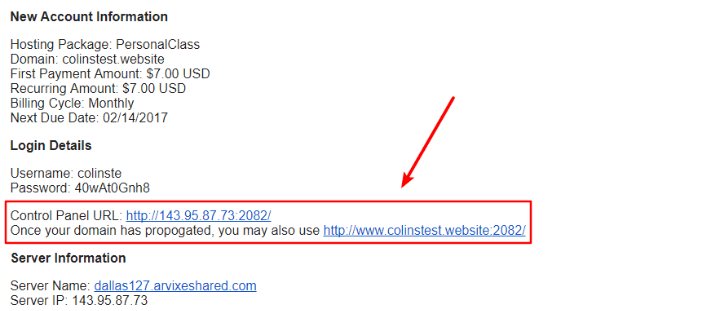
إذا كنت لا ترى بريدًا إلكترونيًا ترحيبيًا يشير على وجه التحديد إلى cPanel ، فيمكنك عادةً الوصول إلى cPanel عن طريق تسجيل الدخول إلى منطقة عملاء مضيفك والنقر فوق ارتباط داخل تلك المنطقة.
ولكن إليك طريقة مضمونة للوصول إلى cPanel:
قم بإلحاق أحد أجزاء النص التالية بنهاية عنوان URL الخاص بموقعك:
- : 2082 - إذا كان موقعك يستخدم HTTP في بداية عنوان URL الخاص به
- : 2083 - إذا كان موقعك يستخدم HTTPS في بداية عنوان URL الخاص به
على سبيل المثال ، إذا كان موقعك هو "http://yourdomain.com" ، فيمكنك الوصول إلى cPanel بالانتقال إلى "http://yourdomain.com:2082":
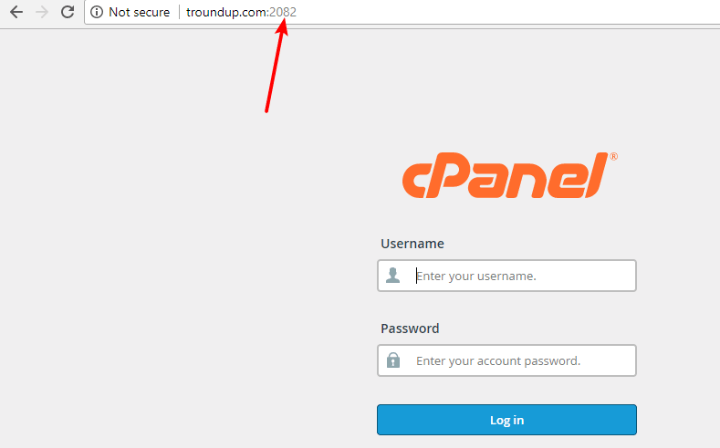
من هناك ، ستظل بحاجة إلى إدخال اسم المستخدم وكلمة المرور. إذا كنت لا تعرف هذه التفاصيل (ولم تتلقها في بريد إلكتروني ترحيبي) ، فمن المحتمل أن يكون أفضل خيار لك هو الاتصال بدعم مضيفك.
02. جولة سريعة حول واجهة cPanel
حسنًا ، لنبدأ ببعض العوامل المربكة في دليل الواجهة هذا:
لا يوجد تصميم واحد لواجهة cPanel . بدلاً من ذلك ، يعود التصميم الفعلي الذي ستراه إلى مضيفك.
لهذا السبب - قد لا تبدو cPanel تمامًا مثل تلك التي سأعرضها لك في هذا الدليل.
هناك نوعان من السمات الرئيسية لواجهة cPanel ...
سمة X3 الأقدم ، والتي تبدو كالتالي:
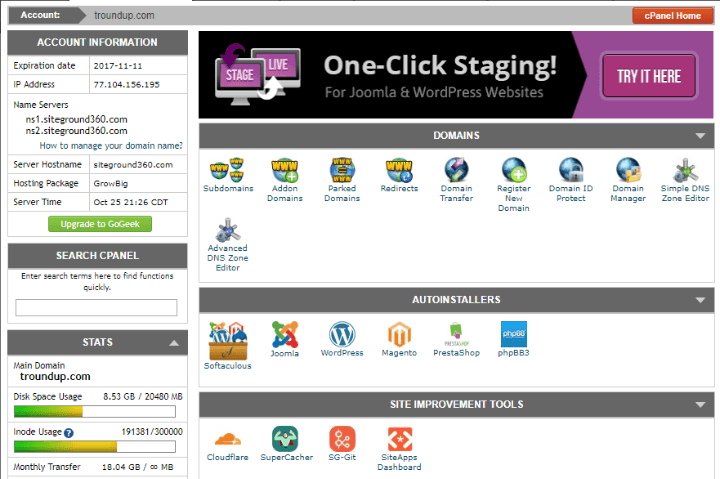
موضوع Paper Lantern الأحدث ، والذي يبدو كالتالي:

بينما تبدو الأنماط مختلفة تمامًا ، بغض النظر عن التصميم الذي تستخدمه ، يجب أن ترى مجموعة متنوعة من الخيارات مقسمة إلى أقسام مختلفة:
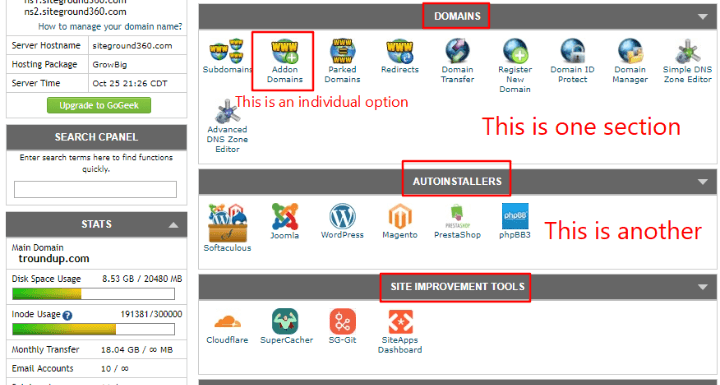
هذه الخيارات هي المكان الذي يكمن فيه جوهر وظائف cPanel ويجب أن تكون متشابهة عبر جميع المضيفين.
تتضمن cPanel أيضًا وظيفة بحث لمساعدتك في العثور بسرعة على وظائف محددة:
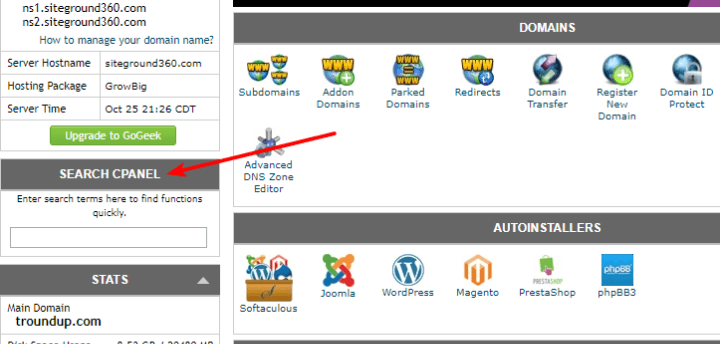
سأستخدم سمة X3 الأقدم لبقية هذا الدليل لأنه ما يستخدمه SiteGround ، مضيف WordPress الشهير. ولكن حتى إذا كان مضيفك لديه سمة Paper Lantern الأحدث ، فلن تواجه مشكلة في المتابعة.
03. استخدام cPanel لتثبيت برنامج مثل WordPress
بعد الاشتراك في الاستضافة ، من أول الأشياء التي قد ترغب في القيام بها على الأرجح تثبيت WordPress أو أي نظام إدارة محتوى آخر لبدء إنشاء موقعك بالفعل.
لمساعدتك في القيام بذلك ، تتضمن cPanel عادةً أدوات تسمى Autoinstallers التي توفر طريقة سهلة الاستخدام لتثبيت حزم البرامج الشائعة.
يمكنك رؤية هذه المثبتات التلقائية المختلفة الموضحة في قسم Autoinstallers في مثال لوحة تحكم cPanel.
إنها سهلة الاستخدام. على سبيل المثال ، إذا كنت تريد تثبيت WordPress ، فكل ما عليك فعله هو النقر فوق خيار WordPress :
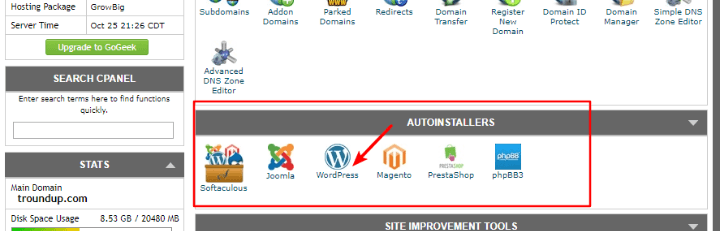
ثم اتبع معالج التثبيت المناسب للمبتدئين لتثبيت البرنامج على موقعك.
نظرًا لأن بعض المضيفين يستخدمون برنامجًا مختلفًا للتثبيت التلقائي ، فمن الصعب تقديم برنامج تعليمي محدد لبقية العملية. إذا كنت بحاجة إلى مزيد من المساعدة ، فقد نشر WPKube بالفعل منشورًا حول كيفية استخدام كل برنامج تثبيت تلقائي فردي لتثبيت WordPress.
04. إضافة مجالات ومجالات فرعية جديدة
عندما قمت بالتسجيل في حساب الاستضافة الخاص بك ، يجب أن تكون قد قمت بتكوين مجال واحد على الأقل أثناء عملية التسجيل. سيكون هذا دائمًا مجالك الأساسي. لأغراض الأمثلة أدناه ، لنفترض أن مجالك الأساسي هو "designbombs.com".
إذا سمح مضيفك بذلك ، يمكنك أيضًا إضافة نوعين من أسماء النطاقات الجديدة:
- المجالات الإضافية - هذه هي اسم مجال منفصل تمامًا. على سبيل المثال ، شيء مثل "mysite.com"
- المجالات الفرعية - هذه إضافة إلى اسم المجال الأساسي الخاص بك. على سبيل المثال ، شيء مثل "mysite.designbombs.com".
يقع كلا الخيارين (والمزيد!) في قسم المجالات .
إضافة اسم مجال مستقل جديد
لإضافة مجال جديد تمامًا إلى موقعك ، تحتاج إلى النقر فوق Addon Domains :
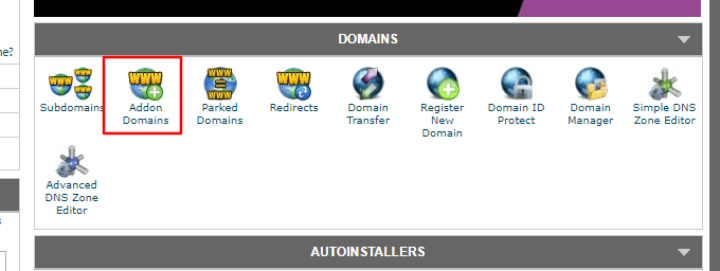
في الشاشة التالية:
- أدخل اسم المجال الخاص بك في المربع اسم المجال الجديد .
- بمجرد القيام بذلك ، يجب أن تملأ cPanel اثنين من الصناديق الأخرى مسبقًا.
- بعد ذلك ، كل ما عليك فعله هو إدخال كلمة المرور التي تريدها والنقر فوق إضافة مجال.
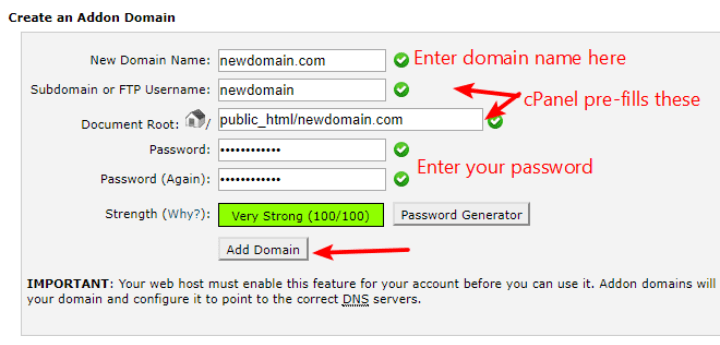
يمكنك أيضًا إزالة أو تعديل أسماء النطاقات الموجودة في هذه المنطقة بالتمرير لأسفل إلى قسم تعديل المجال الإضافي :
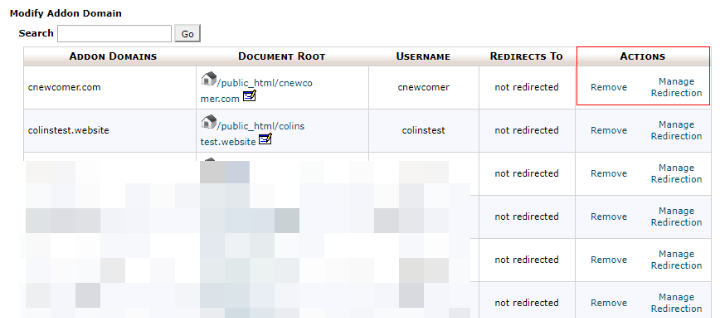
إضافة مجال فرعي جديد
لإضافة مجال فرعي جديد إما إلى اسم المجال الأساسي الخاص بك أو أي من المجالات الإضافية الخاصة بك ، انقر فوق خيار المجالات الفرعية من لوحة تحكم cPanel الرئيسية الخاصة بك:
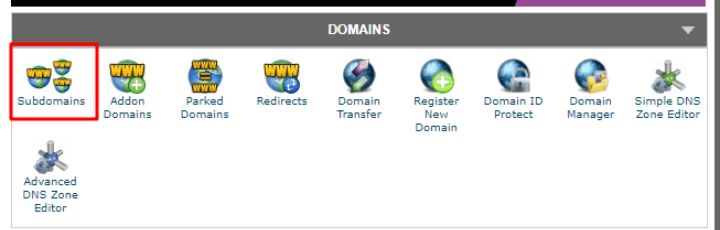
في الشاشة التالية:
- أدخل المجال الفرعي المطلوب
- اختر المجال الذي تريد إضافة النطاق الفرعي إليه من القائمة المنسدلة
- انقر فوق إنشاء
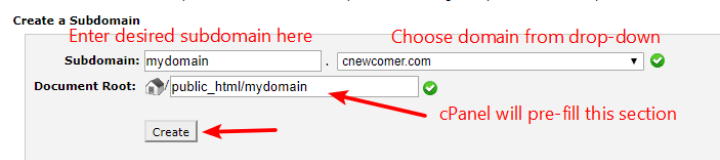
كما هو الحال مع Addon Domains ، يمكنك أيضًا استخدام هذا القسم لإدارة أي من المجالات الفرعية الموجودة لديك.
05. تحميل الملفات عبر cPanel
تساعدك cPanel على الوصول إلى طريقتين مختلفتين لتحميل الملفات إلى خادم الويب الخاص بك:
- مدير الملفات - تتيح لك هذه الأداة تحميل الملفات مباشرة عبر متصفح الويب الخاص بك.
- حسابات FTP - تتيح لك الاتصال بخادم الويب الخاص بك باستخدام شيء يسمى برنامج FTP.
بشكل عام ، يمكنك استخدام مدير الملفات من أجل:

- تحميل بعض الملفات في وقت واحد
- نقل الملفات على الخادم الخاص بك
يعد File Manager أمرًا رائعًا لأنه ملائم ولا يتطلب أي برامج تابعة لجهات خارجية ( تذكر - إنه يعمل بشكل صحيح في متصفح الويب الخاص بك ).
ولكن إذا كنت بحاجة إلى تحميل عدد كبير من الملفات (مثل ألبوم كامل من الصور) ، فإن File Manager ليس الطريقة الأكثر فاعلية حقًا - ستكون أفضل حالًا باستخدام FTP.
سأوضح لك كيفية استخدام كليهما.
استخدام مدير الملفات لتحميل الملفات
للوصول إلى مدير الملفات :
- ابحث عن قسم الملفات في لوحة تحكم cPanel
- انقر فوق مدير الملفات
- في النافذة المنبثقة التي تظهر ، حدد المجال الذي تريد إدارته من القائمة المنسدلة

بعد ذلك ، سيتم نقلك إلى واجهة مدير الملفات .
يمكنك التنقل بين المجلدات المختلفة من خلال النقر في الواجهة. ويمكنك تحميل ملفات جديدة أو نقل ملفات موجودة باستخدام شريط الأدوات في الأعلى:
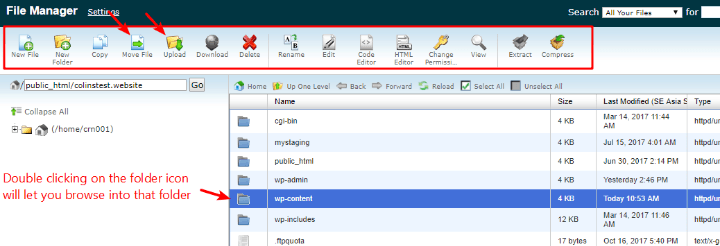
إدارة حسابات FTP لتحميل الملفات عبر FTP
لتحميل الملفات وإدارتها عبر FTP ، ستحتاج إلى شيئين:
- بيانات اعتماد حساب FTP الخاص بك
- برنامج FTP
تساعدك cPanel فقط في جزء بيانات اعتماد الحساب - ستحتاج إلى تنزيل برنامج FTP الخاص بك ( أوصي باستخدام FileZilla ).
لإدارة حسابات FTP ، انتقل إلى الملفات ← حسابات FTP في لوحة معلومات cPanel:
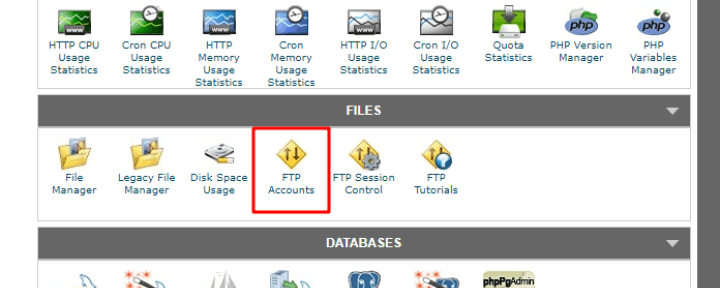
إذا لم تكن قد قمت بذلك بالفعل ، يمكنك إنشاء حساب FTP جديد على هذه الصفحة:
- تسجيل الدخول - أدخل اسم المستخدم الخاص بك في هذا المربع.
- كلمة المرور - أدخل كلمة المرور التي ستستخدمها للاتصال عبر FTP - تأكد من أنها آمنة لأن FTP قوي.
- الدليل - اترك هذا فارغًا إذا كنت تريد أن تتمكن من الوصول إلى جميع المجلدات. إذا كنت تريد ، على الرغم من ذلك ، يمكنك استخدامه لتقييد وصول FTP إلى أدلة محددة فقط على الخادم الخاص بك.
- الحصة النسبية - اترك هذا غير محدود إلا إذا كنت ترغب في تعيين حد تعسفي لعدد الميغابايت التي يمكن لهذا الحساب تحميلها.
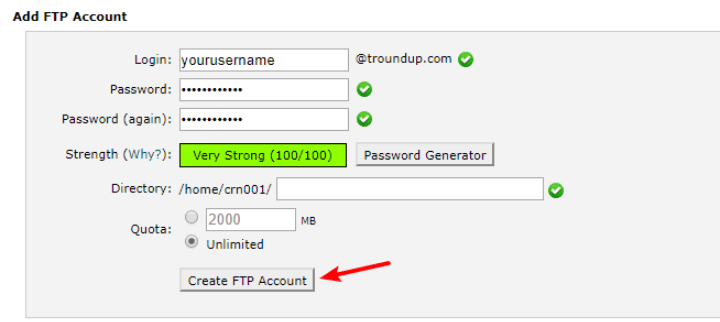
بمجرد إنشاء حسابك ، استخدم بيانات الاعتماد هذه لتسجيل الدخول إلى برنامج FTP الذي تختاره.
يمكنك أيضًا التمرير لأسفل واستخدام خيار تكوين عميل FTP لمساعدتك في الإعداد:
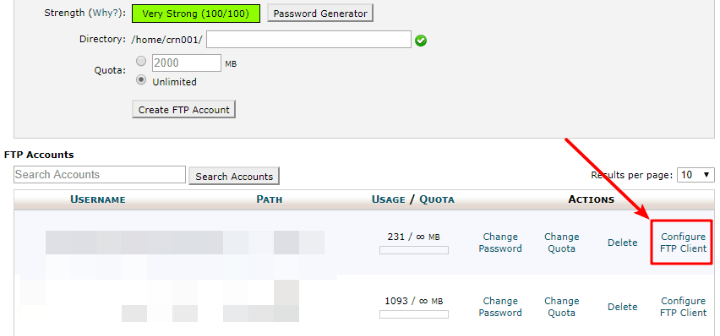
06. إنشاء حساب البريد الإلكتروني الخاص بك باستخدام اسم المجال الخاص بك
أحد الأشياء الرائعة المتعلقة بامتلاك موقع ويب هو أنه يمكنك إنشاء حساب بريد إلكتروني خاص بك باستخدام اسم المجال الخاص بك ، بدلاً من الحاجة إلى الاعتماد على شيء مثل Gmail.
بمعنى ، يمكنك أن تكون "[email protected]" بدلاً من "[email protected]".
لبدء استخدام عنوان بريدك الإلكتروني ، ستحتاج أولاً إلى إعداد كل شيء في cPanel.
للقيام بذلك ، ابحث عن قسم يسمى البريد أو البريد الإلكتروني ( يعتمد الاسم الفعلي على مضيفك ). ثم حدد خيار حسابات البريد الإلكتروني :
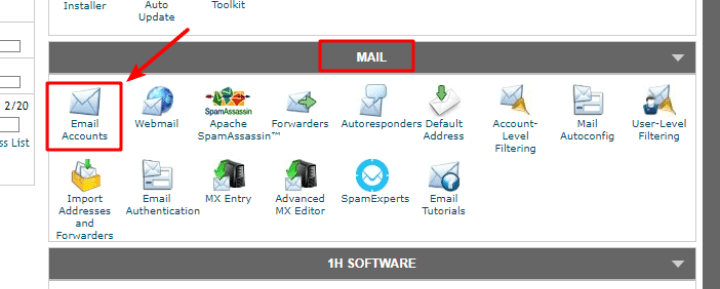
في الشاشة التالية ، قم بتكوين حساب البريد الإلكتروني الخاص بك عن طريق إعداد التفاصيل التالية:
- البريد الإلكتروني - هذا هو الجزء من عنوان بريدك الإلكتروني الذي يأتي قبل علامة " @ ".
- حدد اسم المجال الذي تريد استخدامه من القائمة المنسدلة
- كلمة المرور - هذه هي كلمة المرور التي ستستخدمها للاتصال ببريدك الإلكتروني عبر بريد الويب أو عميل البريد الإلكتروني الخاص بك
- حصة صندوق البريد - هذا هو مقدار مساحة الخادم التي تريد تخصيصها لعنوان بريدك الإلكتروني.
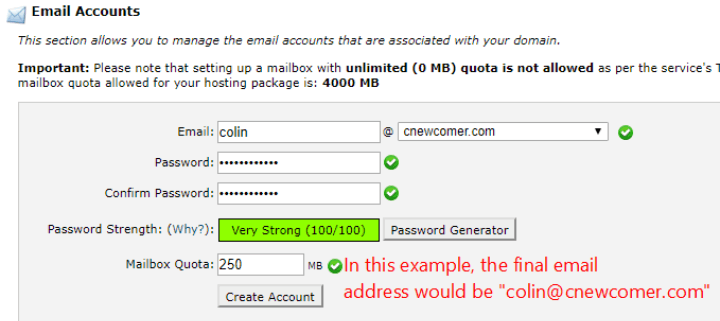
ثم ، انقر فوق إنشاء حساب .
كيفية إرسال واستقبال رسائل البريد الإلكتروني باستخدام حساب بريدك الإلكتروني الجديد
بمجرد إنشاء حساب البريد الإلكتروني الخاص بك ، يمكنك استخدام Webmail لبدء إرسال واستقبال رسائل البريد الإلكتروني على الفور. للوصول إلى بريد الويب الخاص بك ، كل ما عليك فعله هو إلحاق "/ webmail" باسم المجال الخاص بك.
على سبيل المثال ، “yourdomain.com/webmail”.
بعد ذلك ، ستتمكن من تسجيل الدخول باستخدام بيانات الاعتماد التي أنشأتها للتو:
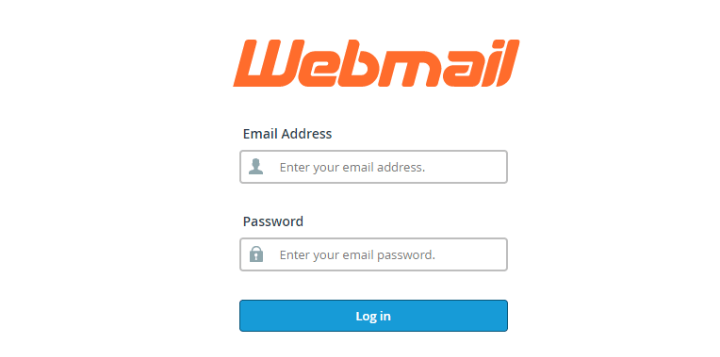
يمكنك أيضًا إعداد عنوان بريدك الإلكتروني الجديد للعمل مع شيء مثل Google Apps أو Outlook ، ولكن هذا يقع قليلاً خارج نطاق هذا الدليل. إذا كنت بحاجة إلى مساعدة ، فإن SiteGround لديها سلسلة جيدة من البرامج التعليمية لبرامج البريد الإلكتروني المختلفة.
07. زيادة الأمن عبر cPanel
إذا كنت ترغب في زيادة أمان مواقع الويب الخاصة بك ، فإن cPanel يمنحك بعض الأدوات المفيدة ، لا سيما القدرة على:
- أدلة حماية كلمة المرور - يتيح لك ذلك إضافة كلمة مرور إلى مجلدات معينة على الخادم الخاص بك.
- IP Address Deny Manager - يسمح لك هذا بمنع حركة المرور من عنوان IP محدد قد يسبب لك مشكلة.
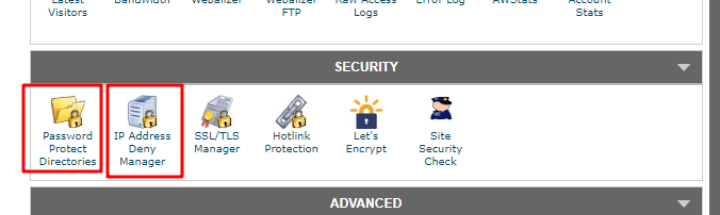
لإضافة كلمة مرور إلى دليل في cPanel ، اختر خيار Password Protect Directories . ثم اختر المجال الذي تريد استخدامه في النافذة المنبثقة:
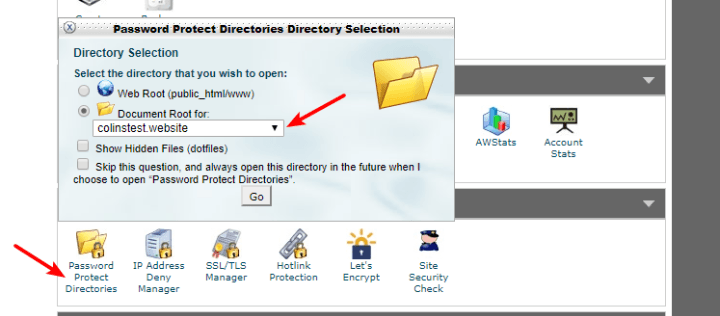
بعد ذلك ، يمكنك النقر فوق دليل محدد لإضافة حماية بكلمة مرور:
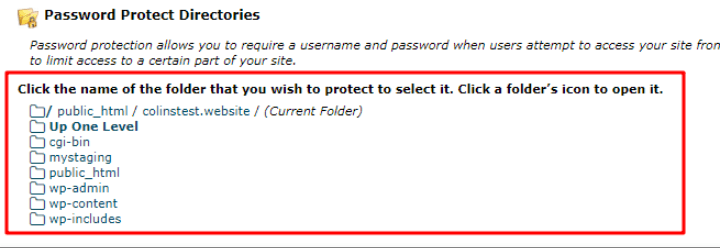
لحظر عناوين IP محددة ، انقر فوق IP Address Deny Manager . بعد ذلك ، في الشاشة التالية ، يمكنك إدخال عناوين IP التي تريد حظرها:
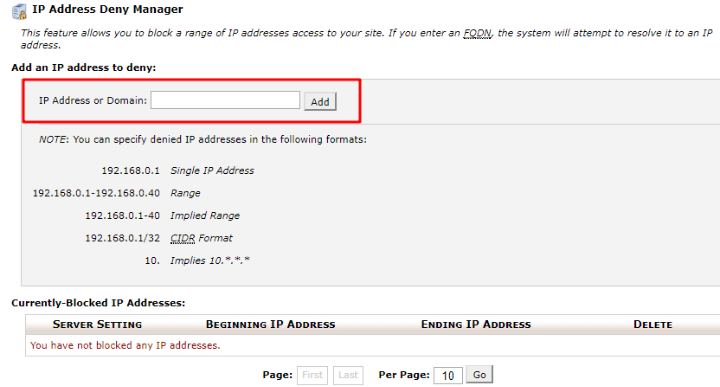
08. إنشاء وإدارة قواعد البيانات
قواعد البيانات هي أدوات تساعدك على تخزين البيانات والوصول إليها. إذا كنت تستخدم أداة مثل WordPress ، فسيتم تخزين جميع بيانات موقع الويب الخاص بك في قاعدة بيانات.
في معظم الأوقات ، لن تحتاج أبدًا إلى التفكير في قاعدة البيانات الخاصة بك.
ولكن من المفيد معرفة كيفية إنشاء قاعدة بيانات يدويًا إذا احتجت في أي وقت ، على سبيل المثال ، إلى ترحيل موقع WordPress الخاص بك يدويًا.
لإنشاء قاعدة بيانات MySQL جديدة ، انتقل إلى قواعد بيانات MySQL في قسم قواعد البيانات :
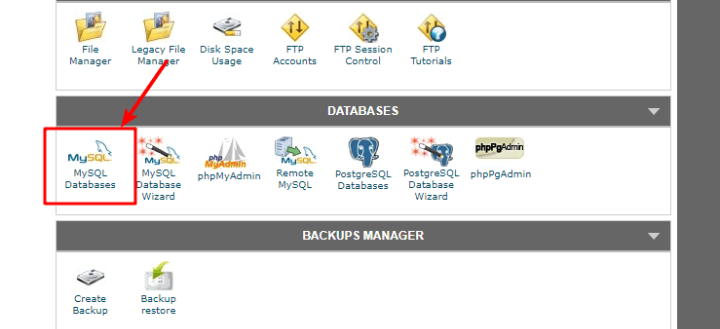
بعد ذلك ، ستحتاج إلى إكمال عملية من 3 خطوات.
أولاً ، أكمل قسم إنشاء قاعدة بيانات جديدة :
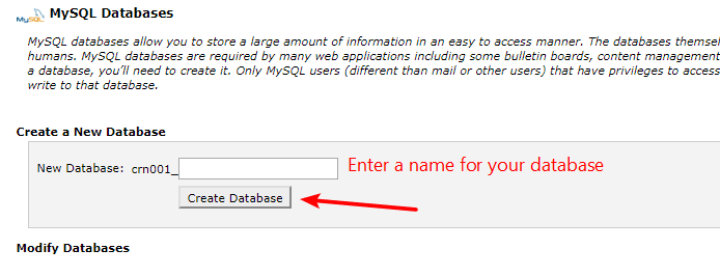
ثم قم بالتمرير لأسفل وإضافة مستخدم جديد :
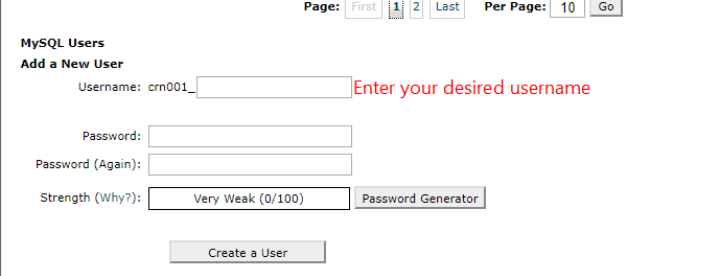
أخيرًا ، قم بالتمرير لأسفل إلى قسم إضافة مستخدم إلى قاعدة بيانات واستخدم القوائم المنسدلة لإضافة المستخدم الذي أنشأته للتو إلى قاعدة البيانات التي أنشأتها للتو:
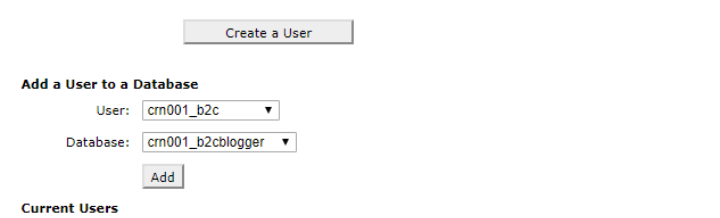
كما قلت ، من غير المحتمل أن تحتاج إلى استخدام هذه الوظيفة بشكل يومي. ولكن في مواقف معينة مثل عمليات ترحيل المواقع ، من السهل بالتأكيد معرفة كيفية إنشاء قاعدة بيانات في cPanel.
09. عرض سجلات الأخطاء في cPanel
مثل قواعد البيانات ، تعد سجلات الأخطاء ميزة متخصصة من غير المحتمل أن تتواصل معها بانتظام. ولكن إذا كنت تواجه مشكلات مع موقع الويب الخاص بك ، فإن سجلات أخطاء الخادم الخاص بك هي أداة لا تقدر بثمن في مساعدتك ( أو المطور الخاص بك! ) في تشخيص ما يحدث.
للوصول إلى سجلات أخطاء الخادم الخاص بك ، كل ما عليك فعله هو الانتقال إلى " سجل الأخطاء " في قسم " إحصائيات الزائر ":
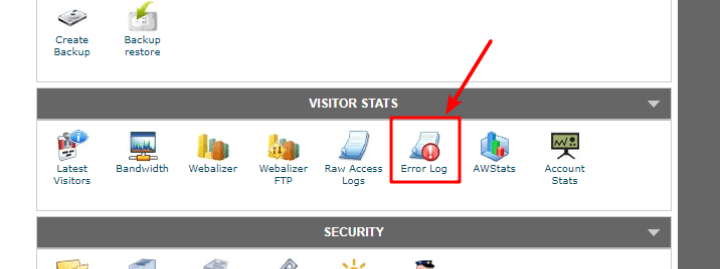
cPanel هو صديق إدارة الخادم الخاص بك
وهذا يختتم دليلي الضخم cPanel!
إذا كنت تستخدم الاستضافة المشتركة ، يمكنني أن أضمن إلى حد كبير أن مضيفك يستخدم cPanel ، وهذا هو سبب أهمية فهمك لكيفية التنقل في لوحة تحكم cPanel.
في هذه المرحلة ، أتمنى أن تكون لديك المهارات اللازمة للقيام بكل ما تحتاجه! إذا لم يكن الأمر كذلك ، فيمكنك دائمًا ترك تعليق وسنساعدك في ترتيب الأمور.
وإذا كنت مهتمًا بمزيد من الأدلة الكبيرة مثل هذا ، فأنا أشجعك على مراجعة أدلةنا حول كيفية تصغير CSS و HTML و JavaScript لموقع WordPress وكيفية اختيار استضافة WordPress.
